excel拖动排列步骤如下:1.我在EXCEL中输入以下数字,如图:2.现在我要想复制“1”,则拖动单元格A1,但此该你会发现,在下拖动下方有个方框,如图:3.上步出现的情况便是以顺序的方式出现,但你只需要点动那个右下方的方框,选择“复制单元格”即可......
excel 如何快速填充等差递增序号
Excel教程
2021-10-04 08:41:01
快速填充等差递增序号有两种方法:
直接输入两个填充源,然后使用鼠标拖动的方法完成填充。例子:在A2和A3单元格分别输入1和4(表示按照步长为3进行递增填充)- 同时选中A2:A3单元格区域,再将鼠标指针放在A3单元格右下角,并拖动填充柄向下填充 - 拖动至目标单元格时释放鼠标左键,此时可以看到数据按照等差序列递增填充。
利用“填充”功能按钮。具体步骤为:在B2单元格中输入起始序号1 - 选中单元格B2 - 在“开始”选项卡的“编辑”组中单击“填充”下拉按钮,在打开的下拉列表中选择“序列”命令 - 在“序列”对话框中勾选“列”,步长设置为3,终止值设为49(此处根据自己要填充的数据大小设定)- 单击“确定”按钮完成设置。此时可以看到数据按照等差递增序列完成填充。
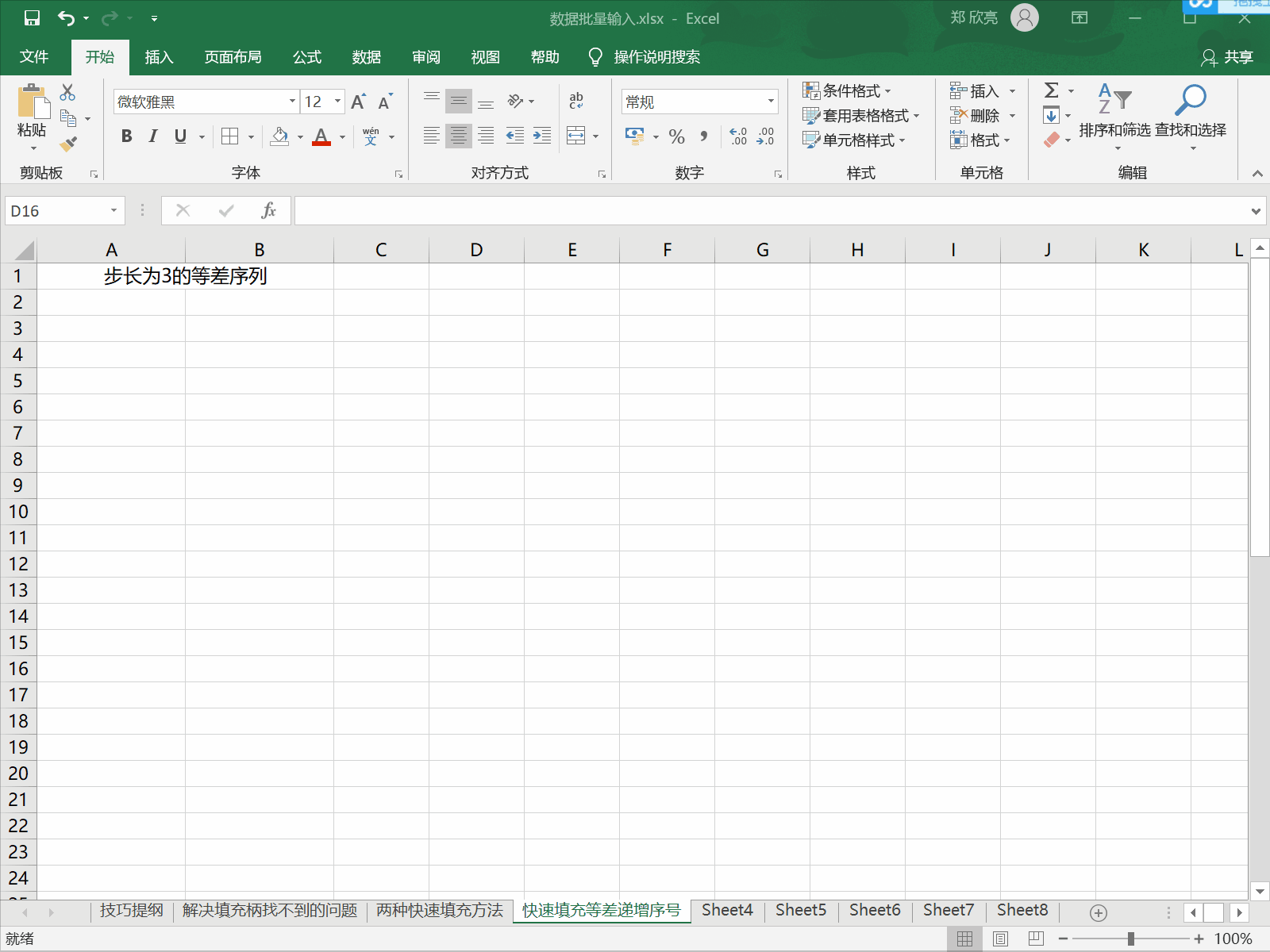
excel 如何快速填充等差递增序号
标签: excel填充等差递增序号
相关文章
